【分享】给视频加同步字幕步骤
- 格式:pptx
- 大小:1.09 MB
- 文档页数:14
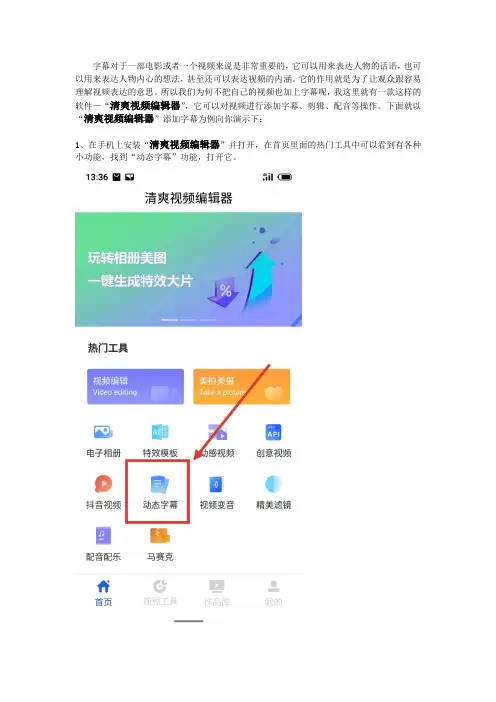
字幕对于一部电影或者一个视频来说是非常重要的,它可以用来表达人物的话语,也可以用来表达人物内心的想法,甚至还可以表达视频的内涵。
它的作用就是为了让观众跟容易理解视频表达的意思。
所以我们为何不把自己的视频也加上字幕呢,我这里就有一款这样的软件—“清爽视频编辑器”,它可以对视频进行添加字幕、剪辑、配音等操作。
下面就以“清爽视频编辑器”添加字幕为例向你演示下:
1、在手机上安装“清爽视频编辑器”并打开,在首页里面的热门工具中可以看到有各种小功能,找到“动态字幕”功能,打开它。
2、在这个界面可以对手机上的所有视频进行选择,找出你要添加字幕的视频,并点击添加到下面的媒体栏中,然后点击下一步。
3、这时页面上会出现一个进度条和一根时间线,通过拖动进度条来将你要开始添加字幕的时间设置好,然后点击“添加字幕”按钮。
4、这就可以开始添加文字了,首先映入眼帘的是各种字幕的背景样式,在输入框输入文字后可以选择你喜欢的背景样式,然后将视频中的字幕移到合适的地方。
5、你还可以对字幕的其他样式进行调整,像大小、颜色、字体、描边等等。
设置好之后点击右侧的“完成”按钮。
6、你可以开始播放视频预览一下,在进度条中已有字幕的可以编辑字幕或删除,没有的还可以进行添加。
一切完成之后点击右上角的“√”。
以上就是用“清爽视频编辑器”给视频添加字幕的方法步骤了。
如果你有需要的话,希望这篇文章可以帮助到你。
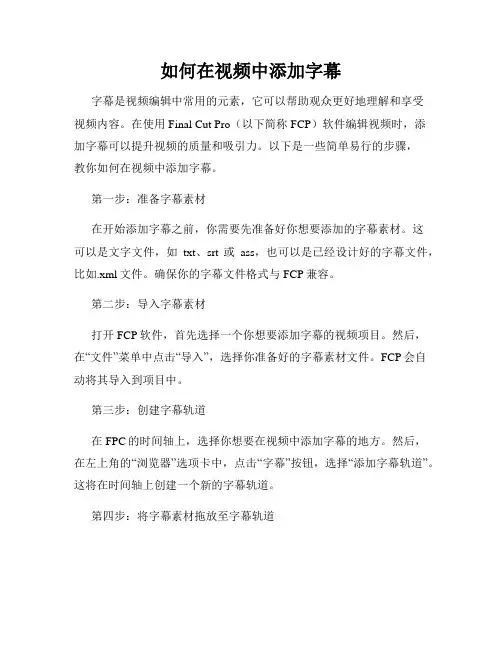
如何在视频中添加字幕字幕是视频编辑中常用的元素,它可以帮助观众更好地理解和享受视频内容。
在使用Final Cut Pro(以下简称FCP)软件编辑视频时,添加字幕可以提升视频的质量和吸引力。
以下是一些简单易行的步骤,教你如何在视频中添加字幕。
第一步:准备字幕素材在开始添加字幕之前,你需要先准备好你想要添加的字幕素材。
这可以是文字文件,如txt、srt或ass,也可以是已经设计好的字幕文件,比如.xml文件。
确保你的字幕文件格式与FCP兼容。
第二步:导入字幕素材打开FCP软件,首先选择一个你想要添加字幕的视频项目。
然后,在“文件”菜单中点击“导入”,选择你准备好的字幕素材文件。
FCP会自动将其导入到项目中。
第三步:创建字幕轨道在FPC的时间轴上,选择你想要在视频中添加字幕的地方。
然后,在左上角的“浏览器”选项卡中,点击“字幕”按钮,选择“添加字幕轨道”。
这将在时间轴上创建一个新的字幕轨道。
第四步:将字幕素材拖放至字幕轨道找到你导入的字幕素材,在浏览器中选择并拖动它到你创建的字幕轨道上。
确保字幕素材与视频的时间线对齐,这样字幕就能准确地出现在视频中。
第五步:调整字幕显示选中字幕轨道上的字幕素材,在预览窗口中可以预览字幕的效果。
你可以通过调整字幕的位置、大小、字体和颜色等参数,来满足你的需求。
在FPC的“视图”菜单中,你可以选择“元素属性”来进一步修改字幕的显示效果。
第六步:编辑字幕内容如果你需要对字幕内容进行编辑,比如修改文字、更改显示时间或增加特效等,可以在时间轴上选中字幕素材,然后点击右键,选择“打开字幕编辑器”。
在打开的编辑器中,你可以轻松地对字幕进行各种修改,所有的更改会自动同步到时间轴上。
第七步:导出视频带字幕完成字幕的添加与调整后,你可以通过导出功能将视频和字幕一起输出。
在FPC的菜单栏中,点击“文件”->“导出”->“文件”。
设置导出选项,比如视频格式、分辨率和码率等,并选择是否包含字幕。
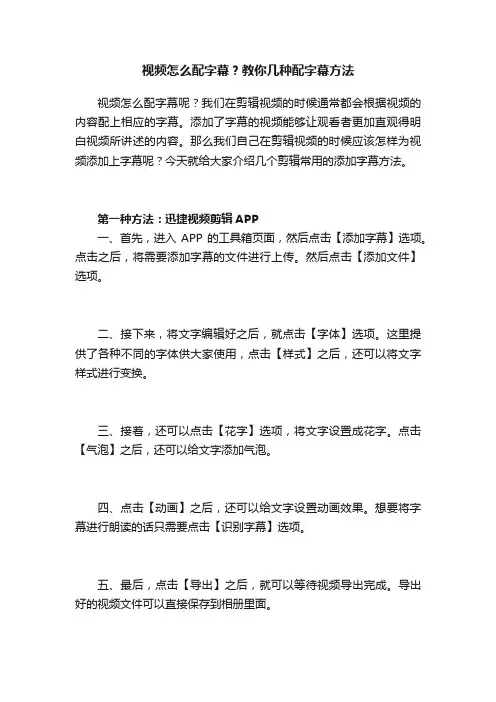
视频怎么配字幕?教你几种配字幕方法
视频怎么配字幕呢?我们在剪辑视频的时候通常都会根据视频的内容配上相应的字幕。
添加了字幕的视频能够让观看者更加直观得明白视频所讲述的内容。
那么我们自己在剪辑视频的时候应该怎样为视频添加上字幕呢?今天就给大家介绍几个剪辑常用的添加字幕方法。
第一种方法:迅捷视频剪辑APP
一、首先,进入APP的工具箱页面,然后点击【添加字幕】选项。
点击之后,将需要添加字幕的文件进行上传。
然后点击【添加文件】选项。
二、接下来,将文字编辑好之后,就点击【字体】选项。
这里提供了各种不同的字体供大家使用,点击【样式】之后,还可以将文字样式进行变换。
三、接着,还可以点击【花字】选项,将文字设置成花字。
点击【气泡】之后,还可以给文字添加气泡。
四、点击【动画】之后,还可以给文字设置动画效果。
想要将字幕进行朗读的话只需要点击【识别字幕】选项。
五、最后,点击【导出】之后,就可以等待视频导出完成。
导出好的视频文件可以直接保存到相册里面。
第二种方法:书单视频助手APP
一、打开【书单视频助手】找到【特效字幕】功能。
然后添加进去视频文件。
二、接下来点击【添加文字】将文字编辑好之后,就可以点击点击【导出】了。
视频怎么配字幕呢?使用我今天介绍的这两种方法就可以成功添加视频字幕了。
并且添加完成之后,还可以给字幕设置各种效果。
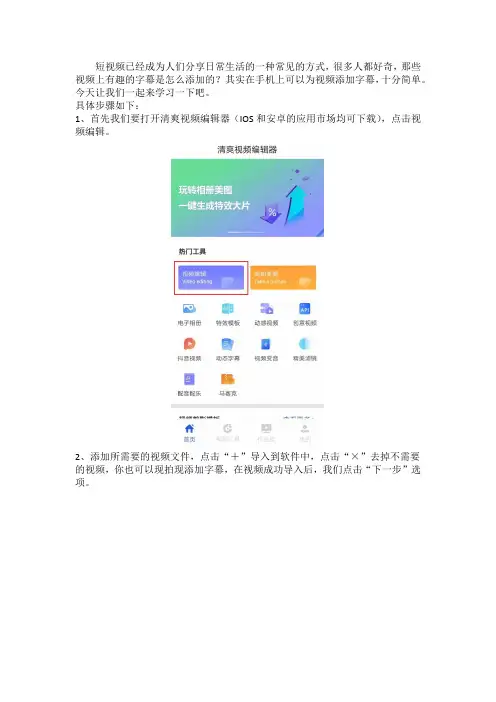
短视频已经成为人们分享日常生活的一种常见的方式,很多人都好奇,那些视频上有趣的字幕是怎么添加的?其实在手机上可以为视频添加字幕,十分简单。
今天让我们一起来学习一下吧。
具体步骤如下:
1、首先我们要打开清爽视频编辑器(IOS和安卓的应用市场均可下载),点击视频编辑。
2、添加所需要的视频文件,点击“+”导入到软件中,点击“×”去掉不需要的视频,你也可以现拍现添加字幕,在视频成功导入后,我们点击“下一步”选项。
3、点击编辑页面底部“字幕”模块,即可进入字幕添加页面。
4、拖动进度条选择想要添加字幕的场景,点击“添加字幕”
5、移动内容框,将字幕添加到你所想要的位置,还可以任意调整字幕的样式、动画、颜色、描边、字体、大小、对齐。
添加好字幕后,点击“完成”。
6、当字幕添加完成后,点击“√”号,保存对视频的更改,如果有想修改的部分可以点击下方编辑字幕或者删除。
7、不要忘记点击“发布”,即可快速与人分享快乐。
手机怎么添加视频字幕?你学会了吗?希望这篇文章能够帮助到大家,同时感谢大家的阅读!。

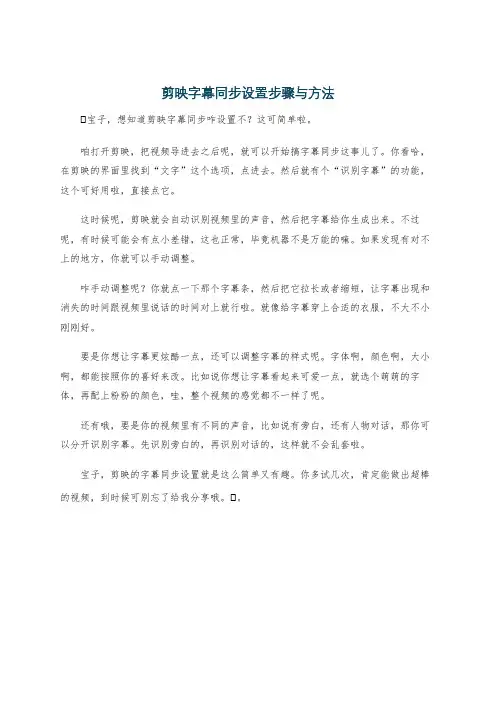
剪映字幕同步设置步骤与方法
宝子,想知道剪映字幕同步咋设置不?这可简单啦。
咱打开剪映,把视频导进去之后呢,就可以开始搞字幕同步这事儿了。
你看哈,在剪映的界面里找到“文字”这个选项,点进去。
然后就有个“识别字幕”的功能,这个可好用啦,直接点它。
这时候呢,剪映就会自动识别视频里的声音,然后把字幕给你生成出来。
不过呢,有时候可能会有点小差错,这也正常,毕竟机器不是万能的嘛。
如果发现有对不上的地方,你就可以手动调整。
咋手动调整呢?你就点一下那个字幕条,然后把它拉长或者缩短,让字幕出现和消失的时间跟视频里说话的时间对上就行啦。
就像给字幕穿上合适的衣服,不大不小刚刚好。
要是你想让字幕更炫酷一点,还可以调整字幕的样式呢。
字体啊,颜色啊,大小啊,都能按照你的喜好来改。
比如说你想让字幕看起来可爱一点,就选个萌萌的字体,再配上粉粉的颜色,哇,整个视频的感觉都不一样了呢。
还有哦,要是你的视频里有不同的声音,比如说有旁白,还有人物对话,那你可以分开识别字幕。
先识别旁白的,再识别对话的,这样就不会乱套啦。
宝子,剪映的字幕同步设置就是这么简单又有趣。
你多试几次,肯定能做出超棒的视频,到时候可别忘了给我分享哦。
。
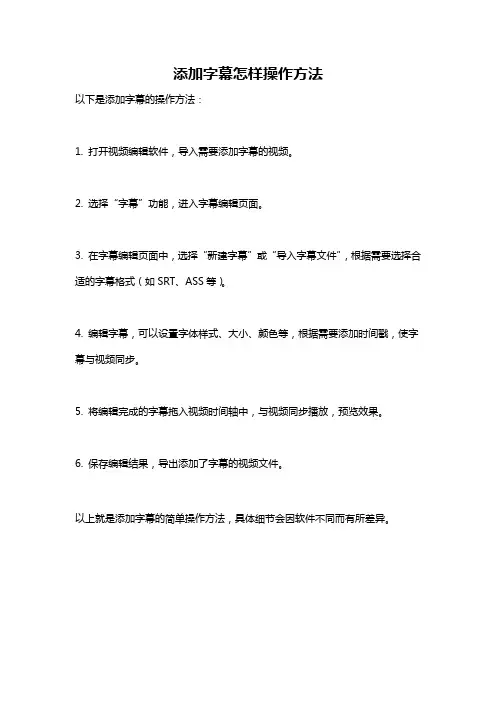
添加字幕怎样操作方法
以下是添加字幕的操作方法:
1. 打开视频编辑软件,导入需要添加字幕的视频。
2. 选择“字幕”功能,进入字幕编辑页面。
3. 在字幕编辑页面中,选择“新建字幕”或“导入字幕文件”,根据需要选择合适的字幕格式(如SRT、ASS等)。
4. 编辑字幕,可以设置字体样式、大小、颜色等,根据需要添加时间戳,使字幕与视频同步。
5. 将编辑完成的字幕拖入视频时间轴中,与视频同步播放,预览效果。
6. 保存编辑结果,导出添加了字幕的视频文件。
以上就是添加字幕的简单操作方法,具体细节会因软件不同而有所差异。
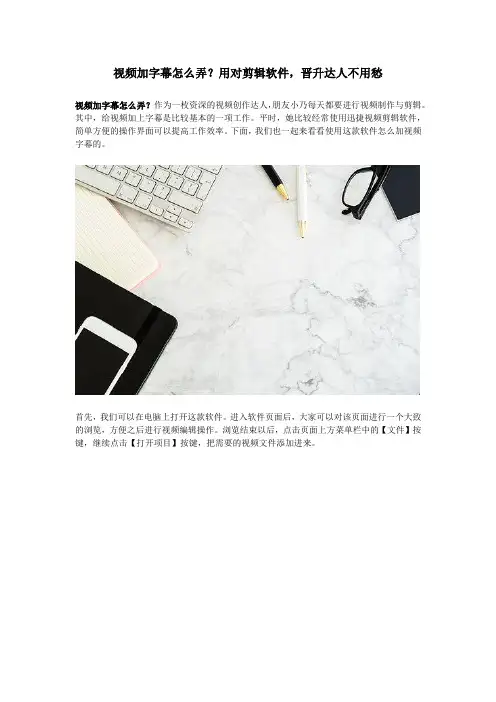
视频加字幕怎么弄?用对剪辑软件,晋升达人不用愁
视频加字幕怎么弄?作为一枚资深的视频创作达人,朋友小乃每天都要进行视频制作与剪辑。
其中,给视频加上字幕是比较基本的一项工作。
平时,她比较经常使用迅捷视频剪辑软件,简单方便的操作界面可以提高工作效率。
下面,我们也一起来看看使用这款软件怎么加视频字幕的。
首先,我们可以在电脑上打开这款软件。
进入软件页面后,大家可以对该页面进行一个大致的浏览,方便之后进行视频编辑操作。
浏览结束以后,点击页面上方菜单栏中的【文件】按键,继续点击【打开项目】按键,把需要的视频文件添加进来。
接着,我们可以点击页面左边的【文字】按键,这时候会有很多不同的字幕模板出现在页面中间位置。
点击字幕模板,该模板便会显现在页面右边的视频播放窗口。
这时候,大家可以对视频字幕效果进行查看。
如果需要对该字幕模板坐进一步修改的话,点击页面中间一栏的【编辑】工具图标。
点击以后,还有一个视频文字编辑窗口弹出来。
在这里,大家可以对字幕的样式、动态效果等进行选择。
此外,还可以使用鼠标拖动该字幕在视频中的位置。
编辑好以后,点击页面【确定】按钮就可以了。
对视频整体感到满意的话,点击页面【导出】按键进入导出设置页面。
完成一些视频文件导出设置以后,点击【导出】按钮就可以啦。
好啦,今天的分享就到这里啦,我们下次再见哦。
看完上文,小伙伴们知道怎么使用迅捷视频剪辑软件给视频加字幕了吗?希望大家都能够找到适合自己的那款软件,早日晋升视频创
作达人哦。

pr加字幕的快捷方法
PR软件是一款功能强大的视频编辑软件,它不仅可以编辑视频,还可以添加字幕。
在视频制作过程中,添加字幕是非常重要的一步,可以帮助观众更好地理解视频内容,提升观看体验。
那么,如何在PR软件中快速添加字幕呢?下面我将为大家介绍一种快捷的方法。
首先,打开PR软件并导入需要添加字幕的视频素材。
在“项目”面板中右键点击“新建项目”,选择“新项目”,然后设置项目的名称和存储位置,点击“确定”按钮创建新项目。
接着在“项目”面板中右键点击“导入”,选择“文件”,找到需要添加字幕的视频素材并导入到项目中。
其次,创建文字图层。
在“项目”面板中右键点击“新建项目”,选择“新建文本”,在弹出的对话框中输入需要添加的字幕内容,点击“确定”按钮创建文字图层。
然后将文字图层拖拽到时间轴中与视频素材对应的位置,调整文字图层的显示时间和位置,使其与视频内容匹配。
接着,调整字幕样式。
在“效果控制”面板中选择文字图层,在“字幕”选项中可以调整字幕的样式,包括字体、大小、颜色、对齐方式等。
根据需要调整字幕样式,使其更加符合视频内容和整体风格。
最后,导出视频。
在编辑好字幕后,点击菜单栏中的“文件”-“导出”-“媒体”,在弹出的对话框中设置导出视频的格式、分辨率、码率等参数,然后点击“导出”按钮即可将带有字幕的视频导出保存到本地。
通过以上步骤,我们可以快速在PR软件中添加字幕,提升视频的观看体验。
当然,PR软件还有更多高级的字幕编辑功能,如字幕动画、特效等,可以根据实际需求进行更加丰富多彩的字幕制作。
希望以上方法对大家有所帮助,祝大家在视频制作中添加字幕顺利!。

视频编辑软件中如何添加字幕嘿,朋友们!今天咱们来唠唠在视频编辑软件里咋添加字幕这档子事儿。
你说这添加字幕,听起来好像不难,但真要弄好了,也得费点心思。
就像我前几天帮我家小侄子弄一个校园活动的视频,那可真是让我好好琢磨了一番。
先说这第一步,咱得把视频导入到编辑软件里。
这就好比给一个大厨准备食材,视频就是那主料,得先摆到案板上。
不同的软件操作可能有点差别,但大体上都能在“文件”或者“导入”这类的选项里找到入口。
然后呢,就是找添加字幕的功能按钮。
有的软件把它放在显眼的地方,一眼就能瞧见;有的就得咱们自己在菜单栏里好好找找。
我当时用的那个软件,我愣是找了好几分钟,心里那个急呀,就想着赶紧给小侄子弄好,别耽误他交作业。
找到按钮之后,就可以开始输入字幕内容啦。
这时候得注意,字可别写错了,语句得通顺。
我那小侄子在旁边一个劲儿地提醒我:“叔叔,别写错字,老师会批评的!”我心里想,这小家伙,还挺认真。
输入完内容,还得调整字幕的样式。
字体、大小、颜色、阴影,这些都能让字幕看起来更美观、更吸引人。
比如说,如果视频背景比较亮,那字幕就得选个深色的,不然看不清。
还有,字体也别太花哨,不然看着累眼睛。
再就是字幕的出现和消失时间。
得跟视频里人物说话的节奏对上,不能早了也不能晚了。
这就像跳舞要踩准节拍一样,稍微差一点都不行。
我为了把这个时间调准,来来回回看了好多遍视频,眼睛都快看花了。
还有啊,字幕的位置也有讲究。
不能挡住重要的画面,又得让人能轻松看到。
有时候为了找一个合适的位置,我得不断地尝试,就跟试衣服似的,这件不行换那件。
总之,在视频编辑软件里添加字幕,虽然有点繁琐,但只要咱耐心点,细心点,肯定能弄好。
就像我最后帮小侄子完成的那个视频,字幕添加得恰到好处,他可高兴了,我也特有成就感。
所以呀,朋友们,别害怕麻烦,大胆去尝试,相信你们也能做出完美的带字幕的视频!。
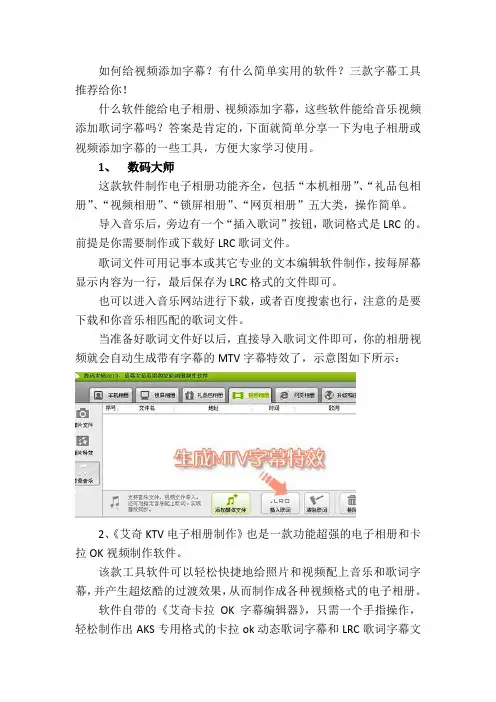
如何给视频添加字幕?有什么简单实用的软件?三款字幕工具推荐给你!什么软件能给电子相册、视频添加字幕,这些软件能给音乐视频添加歌词字幕吗?答案是肯定的,下面就简单分享一下为电子相册或视频添加字幕的一些工具,方便大家学习使用。
1、数码大师这款软件制作电子相册功能齐全,包括“本机相册”、“礼品包相册”、“视频相册”、“锁屏相册”、“网页相册”五大类,操作简单。
导入音乐后,旁边有一个“插入歌词”按钮,歌词格式是LRC的。
前提是你需要制作或下载好LRC歌词文件。
歌词文件可用记事本或其它专业的文本编辑软件制作,按每屏幕显示内容为一行,最后保存为LRC格式的文件即可。
也可以进入音乐网站进行下载,或者百度搜索也行,注意的是要下载和你音乐相匹配的歌词文件。
当准备好歌词文件好以后,直接导入歌词文件即可,你的相册视频就会自动生成带有字幕的MTV字幕特效了,示意图如下所示:2、《艾奇KTV电子相册制作》也是一款功能超强的电子相册和卡拉OK视频制作软件。
该款工具软件可以轻松快捷地给照片和视频配上音乐和歌词字幕,并产生超炫酷的过渡效果,从而制作成各种视频格式的电子相册。
软件自带的《艾奇卡拉OK字幕编辑器》,只需一个手指操作,轻松制作出AKS专用格式的卡拉ok动态歌词字幕和LRC歌词字幕文件,歌词设置示意图如下图所示:3、用Sayatoo 卡拉字幕精灵制作KTV字幕步骤:1)下载并安装Sayatoo字幕精灵。
2)下载自己喜欢的音乐文件,支持音乐格式可以是Wav文件,也可以是mp3文件,如果遇到不支持的格式,可以用foobar2000等工具转换成支持的格式,建议下载Wav或其它无损音乐格式(Flac、APE)。
3)打开浏览器,在网上搜索歌词,拖动鼠标选中歌词,按Ctrl+c复制歌词。
4、按如图(一)所示,在桌面上单击右键,选择[新建][文本文档],新建一个文本文件,并为该文件取名(为了方便查找与歌名一致)。
4)、打开新建的文件文件,把搜索到的歌词复制到文件里,然后保存。
怎么给视频加字幕?视频添加文字的方法
近日,有朋友来咨询诚诚,说是自己找到了一个不错的视频资源网站,里面的资源很丰富,各种类型都有,最最关键的是,不仅下载免费,还不会有水印,他也是非常的受用。
原本能找到这样的资源网站,也算是一件很开心的事儿了,但是美中不足的是,这个视频网站中的资源有一个通病,那便是没有字幕!所以朋友就来咨询诚诚,有没有什么好方法,可以给视频添加字幕。
既然朋友都问了,诚诚自然不能坐视不理了,今天,诚诚要为大家分享的视频剪辑技巧,便是怎么给视频加字幕?
只要涉及到要编辑视频的,咱们就需要使用到视频剪辑软件,此前,诚诚曾经给朋友推荐了一款叫做迅捷视频剪辑软件的工具,也曾告诉过朋友,这款软件非常适合新手,因为操作步骤超级简单,所以今天,我们依旧以这款软件为例,来演示一下操作的具体流程。
首先,打开软件,点击窗口中的+,将需要添加字幕的视频文件给选中并添加进来,之后,点击视频文件表面的+,将其添加到轨道中,也就是下方的长形区域。
之后,我们点击左侧菜单中的文字,在出现的新窗口中,选择自己比较满意的字幕模板,单击下载下来,然后点击一下封面的+,将其添加到下方的轨道中。
完成之后,我们就可以到下方的轨道中进行操作了,找到字幕模板,双击,上方就会出现一个编辑窗口了,在这个窗口中,我们可以编辑字幕的具体内容,可以编辑字体、颜色、透明度,切换到动效这一栏中,还可以编辑字幕出现的动画效果。
此前,我们还可以在轨道中左右拖动字幕模板,让它出现在指定的位置。
完成之后,我们点击导出,按照提出将视频文件保存下来就可以了。
上述便是诚诚目前知道的最最简单,最最快捷的为视频文件添加字幕的方法了,如果大家有什么更为简单的方法,也希望不要藏着掖着,拿出来和我们一起分享一下吧!。
视频加字幕怎么做?好用软件分享,短视频剪辑必备!
视频加字幕怎么做?自从事短视频剪辑行业以后,朋友笑笑便一直在学习有关这方面的技能。
昨天,部门领导交待说要给几个视频加字幕,三下五除二她便给搞定了。
后来问到,原来笑笑一直使用迅捷视频剪辑软件来完成一些简单的视频编辑工作。
下面,我们也来学习下怎么用它来给视频加字幕。
想要添加上视频字幕的话,大家可以先在电脑上打开这款软件。
进入软件页面后,小伙伴们会看到【本地素材】的呈现页面。
点击【导入】按键后,会有一个文件选择方框弹出来。
在这个方框里面,找到并选中视频文件后,点击相应按钮就可以把这份视频文件给添加进来啦。
打开视频文件后,点击页面左边【文字】按键,进行字幕模板浏览与选择。
点击该模板的缩略图,字幕便会出现在右边软件播放窗口的视频中去。
这样,小伙伴们便可以更加清楚地看到该字幕在视频中的呈现效果。
等到剪辑好视频后,大家便可以把这份添加上合适字幕的视频文件保存到电脑里面去啦。
点击页面【保存项目】按键,进入弹窗后继续点击【保存】按钮就可以啦。
今天的分享已经结束啦,小伙伴们学会怎么使用迅捷视频剪辑软件来给视频加上字幕了吗?有别的视频编辑需求,大家也可以用它来实现哦。
现在能够拍摄视频的数码产品越来越多了,数码相机除了拍照之外几乎都能够拍摄视频短片,现在有摄像头的手机也都能够拍摄短片。
所以我们几乎能够随时记录生活中的美好时刻。
但是有时候视频拍下来,总是觉得缺少点什么东西,对了就是字幕,有些视频能够加上字幕的话那就更加完美了。
今天我就简单讲一下怎么为视频添加字幕。
工具/原料∙time machine (时间机器字幕制作软件)免费软件∙Format Factory (格式工厂)免费软件∙视频一个,本经验以网络视频《老男孩》为例步骤/方法1.首先我们准备好所有的字幕文字,保存为一个文本文件,这样便于我们在“时间机器”中导入字幕文字。
2.运行“时间机器”,见面如下,主要分成6个区域。
1.字幕文件菜单区2.视频播放预览操作去区3.字幕编辑区4.字幕编辑菜单去区5.时间轴编辑菜单去6.字幕时间轴预览区3.我们先打开需要制作字幕的视频文件。
视频预览区提示“准备就绪”就表示视频已经成功导入。
4.然后导入我们一开始准备的字幕文本文件,点击“导入文本”。
弹出对话框,选择我们一开始准备的字幕文本文件,点击“打开”。
弹出对话框,我们选择“每行识别为一行时间轴”,“确认”。
成功导入以后会在字幕时间轴预览区显示出文本的内容。
5.我们点击视频预览区的播放按键,下面的部分灰色按钮变成亮色。
我们来认识一下比较重要的两个按键,“对齐开始时间(F8)”"对齐结束时间(F9)"这两个按钮,就是用来表示每一句字幕开始和结束时间的功能键。
大家要记住这两个功能键的快捷键“F8”和“F9”,操作的时候尽量用快捷键,因为用鼠标点击的话有时候会点错的。
6.我们先选择一行字幕,然后试试做时间轴标记(选中的字幕行底色会变成深蓝色)。
我用快捷键操作随意做了几行字幕的时间轴图中1--4行我是做过了,第5行外围有一个淡淡的红色框,这个是自动的,当你做完上一行的结束时间标记的时候,会自动换行到下一行字幕,红色的线框表示当前在标记这一行。
相比于配音,字幕可以更清晰直观的表达视频的内容。
因为如果语速稍快或者带有口音的话,观众往往无法理解制作者所需要表达的含义。
而字幕就不会,而且合适的添加字幕往往可以达到搞怪的效果。
那么下面就让我们一起来看看如何给视频添加字幕。
1、打开“清爽视频编辑器”在首页下方找到“视频工具”,并点击进入视频工具页面。
2、点击视频工具页面后期处理模块中的“动态字幕”功能,进入视频导入页面。
3、在视频导入页面中,点击视频中的“+”添加视频,再点击页面右下角的“下一步”将视频导入视频编辑页面。
4、点击视频编辑页面中高级编辑的“文字”功能,进入新的页面后,通过拖动时间轴找到需要添加字幕的画面,点击“添加”。
5、在编辑页面中设置字幕的样式、动画、颜色、描边、字体、大小、对齐等。
点击文本框输入文字,然后将文本框移动到合适的位置,然后点击“√”。
6、返回添加页面后,点击“编辑”更改之前操作,点击“删除”可以删除之前的操作。
设置完成后点击右下角的“√”。
7、点击视频编辑页面右上角的“发布”可以将视频发布出去和他人分享。
完成以上步骤视频添加字幕就完成了,为视频添加合适的字幕需要大家不断的尝试和练习,希望大家都可以制作出好看的视频。
教你用手机巧影给视频添加字幕,超简单欢迎大家观看七夜视频工作室教程,我是七夜。
我们这次要讲的内容是如何用手机巧影软件为视频添加字幕,本次教程为图文教程非常简单!温馨提示:巧影手机版获取方式在文章末尾!
教学开始
1.首先打开手机巧影,点加号新建项目
2.点击右上角媒体按钮,选择需要处理的视频导入
3.点击右侧菜单层,选择文字
4.输入需要添加的文字
5.拖动文字右下角的双箭头可以改变文字大小;文字右上角箭头可以调整文字角度;按住文字拖动可以改变文字在视频中的位置。
6.最下面的黄色文字条,拖动左右四个点可以分别控制文字的出现与消失时间
7.右侧菜单栏可以调整文字的字体,颜色,出现方式,显示方式等效果,大家可以自己试一下。
今天的教程就到这里了,请大家持续关注哟,以后会持续更新用手机处理视频的剪辑与特效教程!
软件获取方式:
大家需要软件的话,转发+评论+点赞本文后,私信我巧影即可!可能回复不及时请大家耐心等待,看到后我都会发给大家!。
字幕视频怎么做?怎么给视频加字幕?
最近很多朋友都在论坛里面给诚诚留言,说是想要诚诚介绍一个为视频添加字幕的简单方法,前段时间一直没空,这件事儿也是拖了好一段时间了,刚巧今天没事儿,就来给大家分享一个给视频加字幕的方法吧,挺简单的,只需要三个步骤就可以完成,包大家看一两遍就能学会!
首先来介绍一下帮助我们添加字幕的软件,它叫迅捷视频剪辑软件,是诚诚常用的视频剪辑软件,这款软件的功能很强大,几乎视频剪辑所需的功能都涵盖了,不过最让诚诚欣赏的是它的便捷性,每一个操作都是傻瓜式的,特别的适合初学视频剪辑的朋友。
打开软件之后,我们直接点击窗口中那个大大的+号,之后,根据提示,将我们需要添加字幕的视频文件给选中加进来,之后,点击视频封面的+号,将它添加到下方的轨道中。
这款软件支持大家自己上传字幕素材,同时,它也自带有字幕素材,大家点击左侧的文字选项,窗口中就会出现有很多字幕素材了,我们可以在其中挑选自己喜欢的,单击下载,然后添加到下方的轨道中。
接下来,我们看下方的轨道,在其中找到字幕,双击一下,上方就会出现一个编辑窗口,在这个编辑窗口中,我们可以输入想添加到视频上的字幕内容,可以编辑字幕的字体大小、字体颜色以及透明度等等。
完成之后,先点击确定保存,然后再点击导出,将视频文件保存下来。
上述便是诚诚今天要为大家分享的为视频文件添加字幕的详细操作方法了,不知道看完诚诚上述的介绍,大家对于这款迅捷视频剪辑软件印象如何呢?觉得它是否适合初学视频剪辑的朋友呢?。